Ако сте редовен потребител на Skype, който намира, че рекламите в прозореца за чат на Skype разсейват, ето един чист начин да деактивирате рекламите и заместващите реклами. Инструкциите се отнасят за настолното приложение Skype 7 за Windows.
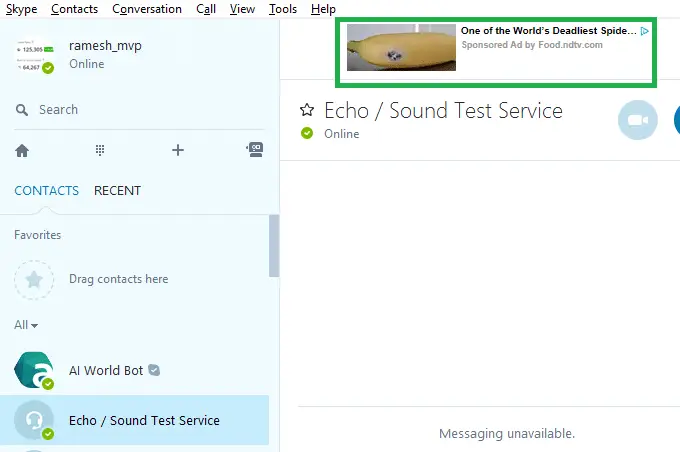
Рекламите в Skype се извличат от сървъра apps.skype.com с помощта на защитена (https) връзка. За да блокирате рекламите, просто трябва да добавите този поддомейн към зоната с ограничени сайтове в Internet Explorer, така че скриптовете да не могат да се изпълняват от този сайт. Настройката работи както за Internet Explorer, така и за Skype.
Как да премахнете реклами в Skype?
Ето как да премахнете реклами в Skype:
- Затворете Skype, ако работи. Проверете областта за уведомяване, за да проверите дали Skype работи скрит. Ако е така, щракнете с десния бутон върху иконата на Skype и щракнете върху Изход.
- Отворете Internet Explorer, щракнете върху Инструменти (Alt + т) и отворете Интернет опции.
- Изберете раздела Защита и щракнете върху Сайтове
- Въведете следния адрес на уебсайт и щракнете върху Добавяне.
https://apps.skype.com
(Не забравяйте да използвате префикса
https://вместоhttp://) - Щракнете върху OK, OK, за да затворите Internet Options.
- Затворете Internet Explorer
- Отворете отново Skype. Сега не трябва да се показват реклами и прозорецът за чат ще се появи, както следва:
Въпреки това, както можете да видите на екранната снимка, там, където преди са се показвали рекламите, се появява заместител. Това не трябва да ви притеснява, но ако е така, можете обаче да премахнете празния контейнер, като редактирате конфигурационния файл на Skype.
Премахнете празните резервни места за реклами в Skype
- Затворете (излезте) от Skype отново, ако работи.
- Натиснете Уинки + Р за да изведете диалоговия прозорец Изпълнение.
- Въведете следния път и натиснете ENTER
%appdata%\skype
- Щракнете двукратно, за да отворите папката на вашия Skype профил. В този пример папката на профила е именувана
ramesh_mvp. - Отворете файла
config.xmlс помощта на Notepad. - Използвайте функцията за намиране на Notepad, за да потърсите реда, който гласи „AdvertPlaceholder“. По подразбиране маркирането изглежда така.
1 - Променете горния ред на следния. Тоест промяна
1да се0.0 - Запазете файла и затворете Notepad.
И накрая, имате чист прозорец за чат в Skype без рекламните банери и заместители.
Skype Home също се блокира
Ако поддомейнът apps.skype.com е блокиран, това също кара Skype Home да спре да работи. Ще видите съобщението Skype Home не е наличен в момента. Проверете отново по-късно... който се появява за кратко и след това е последван от анимиран син кръг или индикатор за напредък. Независимо от това, можете да щракнете върху контакт, за да започнете екземпляр за чат.
Злонамерени кампании
Рекламите са един от основните източници на приходи за много разработчици на приложения и собственици на уебсайтове и помагат на авторите да предоставят качествено съдържание. Въпреки това си струва да се отбележи, че някои платформи са насочени от автори на злонамерен софтуер, за да разпространяват своите неща и да заразят потребителите в огромен мащаб. Ето някои случаи - проверете Неправилно рекламиране чрез Skype доставя риболовци | F-Secure, Потребителите съобщават за злонамерени реклами в Skype | Threatpost, и Skype, обслужващ пълни с вируси реклами – Skype Community.
Екранни снимки на злонамерени реклами в Skype
Тези реклами подвеждат потребителите да вярват, че са истински диалогови прозорци от съответния софтуер - WMP и Flash, и създават усещане за неотложност. Кликвайки върху рекламата, както съобщава потребител на Skype, „ще ви отведе до сайт, който се представя за Adobe и ще се опита да изтегли вируси на вашата машина.”
Загрижеността за злонамерено рекламиране е една добра причина да блокирате реклами в Skype. Надяваме се, че Skype подобрява качеството на рекламите и допълнително затяга хватката върху своята система за показване на реклами, въпреки че злонамерените рекламни кампании в Skype може да са рядкост.
И проверете тази страница на GitHub за HOSTS файл, който блокира рекламите в Skype. Използването на HOSTS файл е друг метод за деактивиране на реклами.
Една малка молба: Ако тази публикация ви е харесала, моля, споделете я?
Едно "малко" споделяне от вас сериозно би помогнало много за развитието на този блог. Някои страхотни предложения:- Закачете го!
- Споделете го с любимия си блог + Facebook, Reddit
- Twitter го!